|
Les menus de marquage de lagune ont les raccourcis clavier 1, 2, 3, 4, 5 et 6 qui leur sont attribués. Même si vous avez personnalisé votre lagon, cela ne changera pas.
|
|||
|
|
Menu de marquage 1 |
||
|
|
Menu de marquage 2 |
||
|
|
Menu de marquage 3 |
||
|
|
Menu de marquage 4 |
||
|
|
Menu de marquage 5 |
||
|
|
Menu de marquage 6 |
||
|
|
Commandes d'interface |
||
|
|
Outils |
||
|
|
Pinceaux |
||
|
|
Couleurs |
||
|
|
Modifier |
||
|
|
Fichier |
||
Publicité
|
|
Image précédente (mode animation) |
||
|
ou
|
|||
|
|
Ajuster la taille (mode pinceau) |
||
|
|
Appuyez sur Maj, faites glisser le coin pour obtenir l'échelle de contrainte (mode de recadrage) |
||
|
|
En mode Distorsion, appuyez sur Maj pour faire glisser le bord, ne peut déplacer que le bord seul l'extension (mode distorsion) |
||
|
|
Valider le résultat (mode remplissage) |
||
|
|
Ajouter un calque (mode calques) |
||
|
|
Nouveau menu |
||
|
|
Invoquer l'outil de perspective (mode perspective) |
||
|
|
Invoquer la sélection Lasso (mode de sélection) |
||
|
|
Appuyez sur la touche Maj pour obtenir une ligne horizontale / verticale, un carré, un cercle (mode forme) |
||
|
|
Invoquer Symmetry X (mode symétrie) |
||
|
|
Transformer la couche |
||
|
|
Masquer l'interface utilisateur (UI) |
||
|
ou
|
|||
|
|
Zoomer / faire pivoter / déplacer la toile |
||
|
|
Ouvrir |
||
|
|
Enregistrer |
||
|
|
Enregistrer sous |
||
|
|
Imprimer |
||
|
|
Quitter |
||
|
|
Annuler |
||
|
|
Rétablir |
||
|
|
Couper |
||
|
|
Copier |
||
|
|
Copie fusionnée |
||
|
|
Coller |
||
|
|
Sélectionner tout |
||
|
|
Désélectionner |
||
|
|
Inverser la sélection |
||
|
|
Ajuster l'opacité |
||
|
|
Ajuster l'inclinaison |
||
|
|
Augmenter la taille de la brosse |
||
|
|
Diminuer la taille de la brosse |
||
|
|
Sélecteur de couleurs |
||
|
ou
|
|||
|
|
Permuter entre deux pinceaux |
||
|
|
Ajouter un groupe |
||
|
|
Fusionner avec ci-dessous |
||
|
|
Effacer le calque |
||
|
ou
|
|||
|
|
Ajuster à la vue |
||
|
|
Taille réelle |
||
|
|
Faire pivoter la toile vers la gauche |
||
|
|
Faire pivoter la toile vers la droite |
||
Publicité |
|||
|
|
Image précédente |
||
|
|
Image suivante |
||
|
|
Masquer la lagune |
||
|
|
Activer / désactiver la barre de titre |
||
|
|
Préférence |
||
|
|
Aide de SketchBook |
||
|
|
Image suivante |
||
|
ou
|
|||
|
|
Image clé précédente |
||
|
ou
|
|||
|
|
Image clé suivante |
||
|
ou
|
|||
|
|
Ajouter une image clé (sur l'image suivante) |
||
|
|
Lecture / Arrêt |
||
|
|
Invoquer la sélection de rectangle |
||
|
|
Appuyez sur "Shift" avant d'ajouter une sélection, ajouter un mode |
||
|
|
Appuyez sur "Maj" lors de l'ajout de la sélection, obtenez un cercle ou un carré |
||
|
|
Appuyez sur «Alt» avant la sélection, supprimez le mode |
||
|
|
Appuyez sur "Shift" après avoir déplacé la sélection, déplacez-vous horizontalement ou verticalement |
||
|
|
Touche fléchée pour déplacer le pixel |
||
|
|
Quitter l'outil de sélection |
||
|
Cliquez en dehors de la sélection pour annuler la sélection actuelle |
|||
Polyligne |
|||
|
|
Supprimer la touche pour supprimer le dernier point, double-cliquer pour confirmer |
||
|
Cliquez sur le point de départ pour confirmer ou sur la touche Entrée pour confirmer |
|||
|
|
Invoquer l'outil de recadrage |
||
|
|
En mode Transformation, appuyez sur Maj pour faire glisser le coin et contraindre l'échelle |
||
|
|
Quittez l'outil de remplissage |
||
|
|
Snap ou pas |
||
|
|
Invoquer la symétrie Y |
||
|
|
Règle |
||
|
|
Ellipse |
||
|
|
Courbe française |
||
|
Remarque: SketchBook for Mobile pour iOS ne prend actuellement pas en charge les raccourcis clavier.
|
|||
|
|
Invite à quitter l'application |
||
|
|
Afficher le sélecteur de couleurs |
||
|
|
Copier |
||
|
|
Couper |
||
|
|
Coller |
||
|
|
Annuler |
||
|
ou
|
|||
|
ou
|
|||
|
|
Rétablir |
||
|
ou
|
|||
|
ou
|
|||
|
|
Ouvrir la fenêtre des préférences |
||
|
|
Passer au dernier pinceau |
||
|
|
/ T Basculer l'interface utilisateur en plein écran |
||
|
|
Quitter application |
||
|
|
Ajuster le canevas à la fenêtre |
||
|
|
Effacer la sélection |
||
|
|
Annuler |
||
|
|
Rétablir |
||
|
|
Couper |
||
|
|
Copier |
||
|
|
Coller |
||
|
|
Ok |
||
|
|
Sélecteur de couleurs |
||
|
ou
|
|||
|
|
Nouveau |
||
|
|
Ouvrir |
||
|
|
Enregistrer |
||
|
|
Annuler |
||
|
Si vous utilisez une tablette de dessin avec saisie au stylet, vous pouvez consulter la page d'aide de SketchBook.
|
|||
|
Source: Aide de SketchBook
|
|||
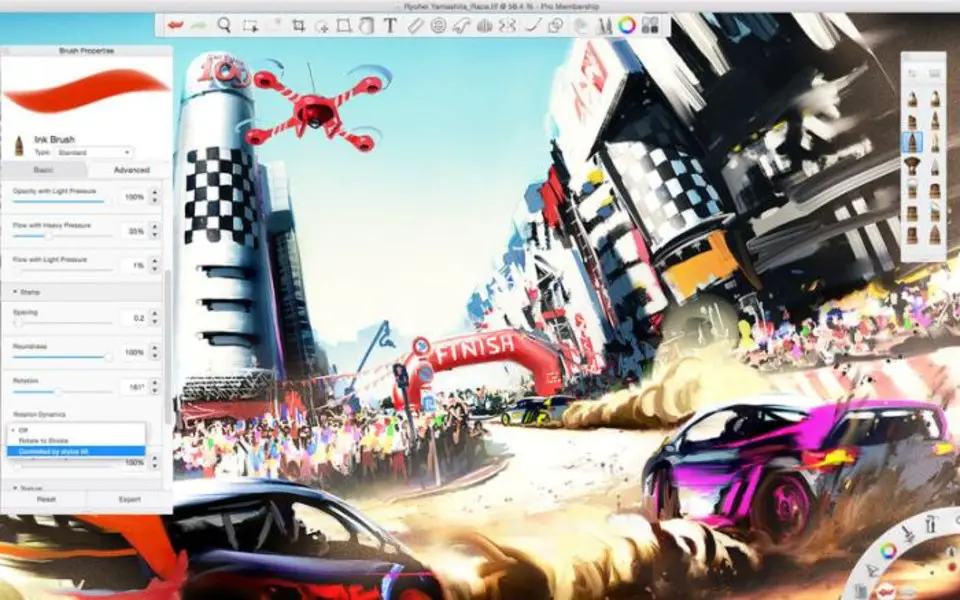
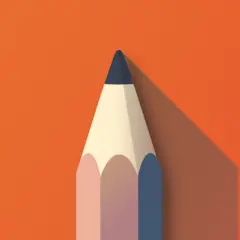


Quel est votre raccourci clavier préféré Autodesk SketchBook (Windows) Avez-vous des conseils utiles pour le programme ? Faire savoir aux autres.
1108668 62
499007 4
411655 23
367529 5
307784
278296 1
Il y a 2 heures
Il y a 12 heures Mis à jour !
Il y a 19 heures Mis à jour !
Il y a 2 jours Mis à jour !
Il y a 2 jours
Il y a 2 jours
En son yazılar